CHKDSK алтернативен софтуер за проверка на дискови грешки: Поправете лоши сектори
Често помагах на хората във форуми, където споменаваха, че твърдият им диск се е сринал и че са загубили всичките си данни, само защото не са проверили здравето на твърдия си диск – нито пък са имали резервни копия(backups) . Често стартираме Disk Cleanup , но рядко сканираме твърдия диск(Hard Drive) , за да сме сигурни, че твърдият ни диск е в добро състояние. Наложително е да следите здравето на вашия твърд диск(Hard Disk health) .
(Chkdsk)Алтернативен софтуер за проверка на грешки на диска Chkdsk
Въпреки че компютърните системи на Windows се предлагат с вграден скенер за проверка на дискови грешки , който предлага много опции от командния ред(command-line options) за сканиране на твърдия диск за грешки и лоши сектори , можете да използвате безплатен софтуер за проверка на грешки на трета страна, за да сканирате твърдия диск дискове за грешки. В тази статия ще говоря за следните алтернативи на CHKDSK за поправяне и коригиране на лоши сектори на твърдия диск(bad sectors on Hard Drive) :
- Windows Surface Scanner
- HD мелодия
- Macrorit дисков скенер
- EaseUS Partition Master Безплатно
- AbelsSoft CheckDrive
- HDDScan.
1] Повърхностен скенер на Windows
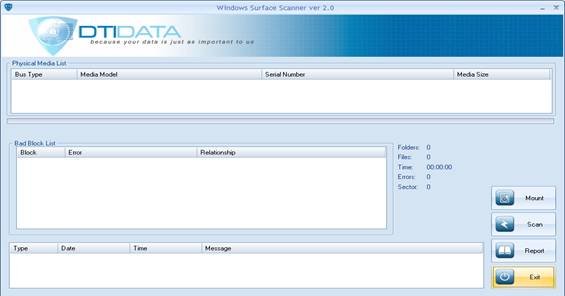
Windows Surface Scanner ще сканира за лоши сектори и ще генерира отчет за вас. Тази програма няма да коригира лошите сектори, но просто ги намира вместо вас. След като го изтеглите, стартирайте настройката, за да го инсталирате. Когато отворите приложението, ще получите споразумението с крайните потребители. Приеми го.
След като го отворите, първо ще трябва да монтирате твърдия(Hard) диск и след това да щракнете върху Сканиране( Scan) . Можете да изтеглите Windows Surface Scanner от тук(here) .
2] HD мелодия
Помощната програма за твърд диск HD Tune(HD Tune hard disk utility) е помощна програма за твърди дискове и безплатен инструмент за Windows OS , който използва набор от прости стъпки за проверка на състоянието на твърдите дискове (вътрешни, външни или извличащи се). Освен проверка на състоянието, приложението измерва производителността на устройството, грешките по време на сканиране, здравословното състояние и много други.
3] Macrorit Disk Scanner
Macrorit Disk Scanner също може да ви помогне да поправите лоши сектори. Програмата показва пълната статистика на горния панел, която включва избраното устройство, скоростта на сканирането, броя на намерените грешки, областта на сканиране, изминалото време и приблизителното оставащо време за завършване на сканирането.
4] EaseUS Partition Master Безплатно
EaseUS Partition Master Free включва повърхностен тест, който може да сканира и коригира лоши сектори.
5] AbelsSoft CheckDrive
AbelsSoft CheckDrive ви(CheckDrive) предлага лесен начин да проверите твърдите дискове на вашия компютър за грешки и да ги поправите. Поддържат се дори твърдотелни(Solid-state) устройства ( SSD ).
6] HDDScan
HDDScan е безплатна помощна програма за диагностика на твърдия диск ( поддържат се също RAID масиви, Flash USB и SSD устройства). Програмата може да тества устройствата за съхранение за грешки ( лоши блокове(Bad-blocks) и лоши сектори), показва SMART . атрибути и промяна на някои параметри на твърдия диск(HDD) като AAM , APM и др.
Поправете лоши сектори на твърдия диск
Добре, намерихте лош(Bad) сектор – и какво следва? Е, първото нещо, което можете да направите, е да започнете да архивирате данните си, защото има голяма вероятност твърдият ви диск да се повреди скоро. Ако вашият хард все още е в гаранция, тогава го RMA . Ако не, тогава следващото нещо, което трябва да направите, е да намерите начин да поправите тези лоши сектори. Има няколко програми, които твърдят, че поправят лоши сектори. Всеки твърд(Hard) диск произвежда свои собствени инструменти за диагностика на твърдия диск. (Hard)Проверете уебсайта им и направете диагностика, за да сте сигурни. Ще препоръчам няколко програми, които може да са в състояние да коригират лоши сектори.
- HDD Bad Sectors Repair е добра програма(good program) за ремонт на твърди дискове на Maxtor.
- Ultimate Boot CD има няколко(has a couple of) помощни програми за ремонт на твърди дискове.
- Windows Surface Scanner , обсъден по-горе от DTI Data , е алтернатива на Chkdsk за коригиране (Chkdsk)на лоши сектори на твърдия диск(Hard Drive Bad Sectors) .
- Seagate SeaTools е мощно диагностично приложение, което ви помага бързо да определите състоянието на дисковото устройство и здравето на твърдия диск(Hard Disk) на външен твърд диск и компютър
- Data Lifeguard Diagnostic за Windows PC извършва идентификация, диагностика и ремонт на устройства на повечето твърди дискове на Western Digital .
Ако нищо не работи тогава, в днешно време твърдите дискове са на доста разумни цени - помислете за смяната им.
Related posts
Как да сменяте твърди дискове в Windows 11/10 с Hot Swap
Бенчмарк, монитор на твърди дискове, USB - CrystalDiskMark, CrystalDiskInfo
HD Tune, производителност на твърдия диск, сравнителен анализ, информационен софтуер
Безплатен софтуер за наблюдение и проверка на здравето на твърдия диск за потенциална повреда
Macrorit Disk Scanner: Сканирайте твърдия диск за лоши сектори и грешки
Увеличете скоростта на твърдия диск и подобрете производителността в Windows 11/10
Сегментът на записа на файл е нечетлив. Грешка на диска в Windows 10
Твърдо диск срещу твърд диск - сравнение
Хибридно устройство срещу SSD срещу HDD: Кое е най-доброто?
Xinorbis е безплатен анализатор на твърди дискове, папки и съхранение за Windows 10
Как да създадете виртуален твърд диск на Windows 11/10
Безплатен софтуер за анализатор на дисково пространство за Windows 11/10
Задайте времето за изчакване на твърдия диск с помощта на командния ред PowerCFG в Windows 10
Какво представляват лошите сектори? Как поправяте лошите сектори?
Как да проверите SMART Failure Predict Status на устройствата в Windows 11/10
Как да конвертирате MBR в GPT без загуба на данни в Windows 11/10
GSmartControl е лесен начин да проверите здравето на вашия твърд диск
Как да изтриете твърдия диск и MFT, за да предотвратите възстановяване на изтрити файлове
Как да проверите дали дискът използва GPT или MBR дял в Windows 11/10
Как да предотвратите преминаването на твърдия диск в спящ режим в Windows 10
